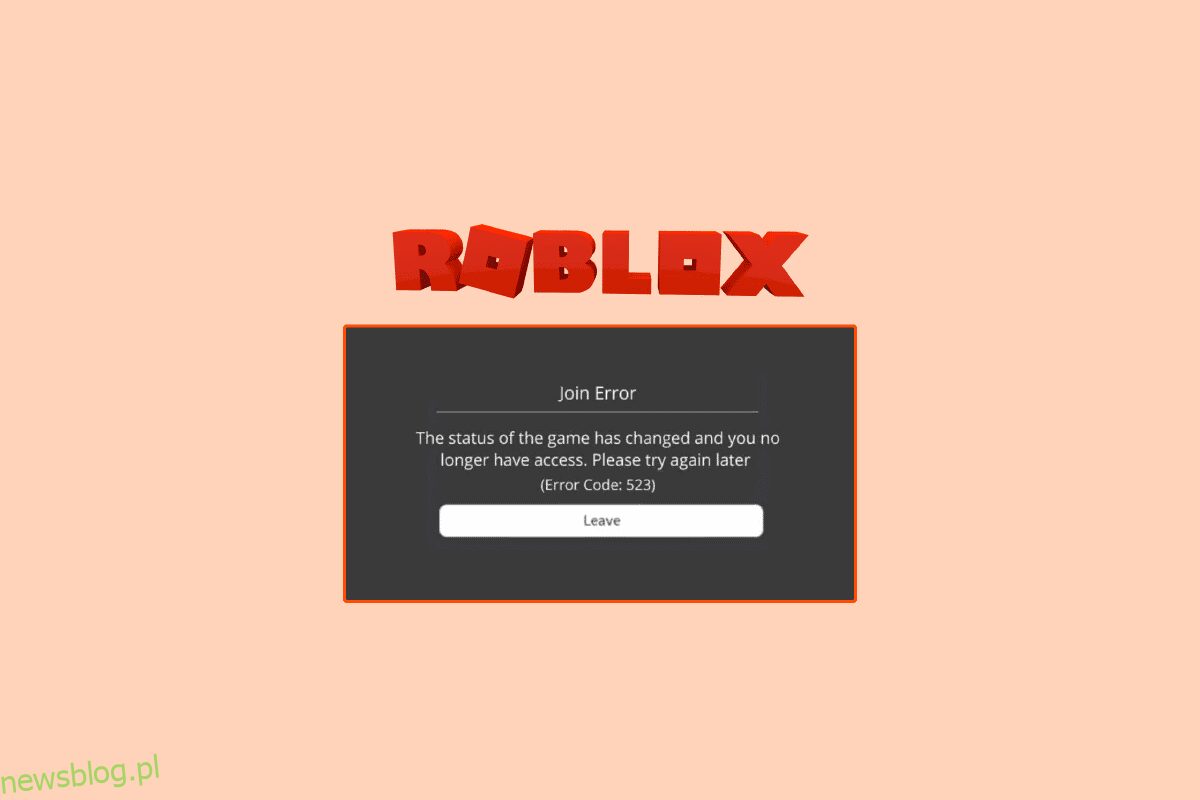Kod błędu Roblox 523 to błąd serwera w Roblox. Ten błąd może uniemożliwić użytkownikowi wejście do gry. Zwykle ten błąd występuje pomiędzy grami, a użytkownikom nagle przerywa komunikat o błędzie na ekranie. Zwykle, gdy host gry zmienia serwer na prywatny, użytkownicy mogą otrzymać komunikat informujący o problemie z pierwotnym serwerem sieciowym, który stał się nieosiągalny. W takim przypadku użytkownik nie może nic zrobić i musi wyjść z gry. Jednak innym razem sytuacja może być trudniejsza, a błąd może być spowodowany problemami systemowymi, które mogą prowadzić do komunikatów, takich jak Twoje źródło jest niedostępne. W tym przewodniku opracowaliśmy różne metody naprawy tego błędu. Tak więc, jeśli jesteś kimś, kto szuka metod naprawy błędu Roblox 523, trafiłeś we właściwe miejsce.
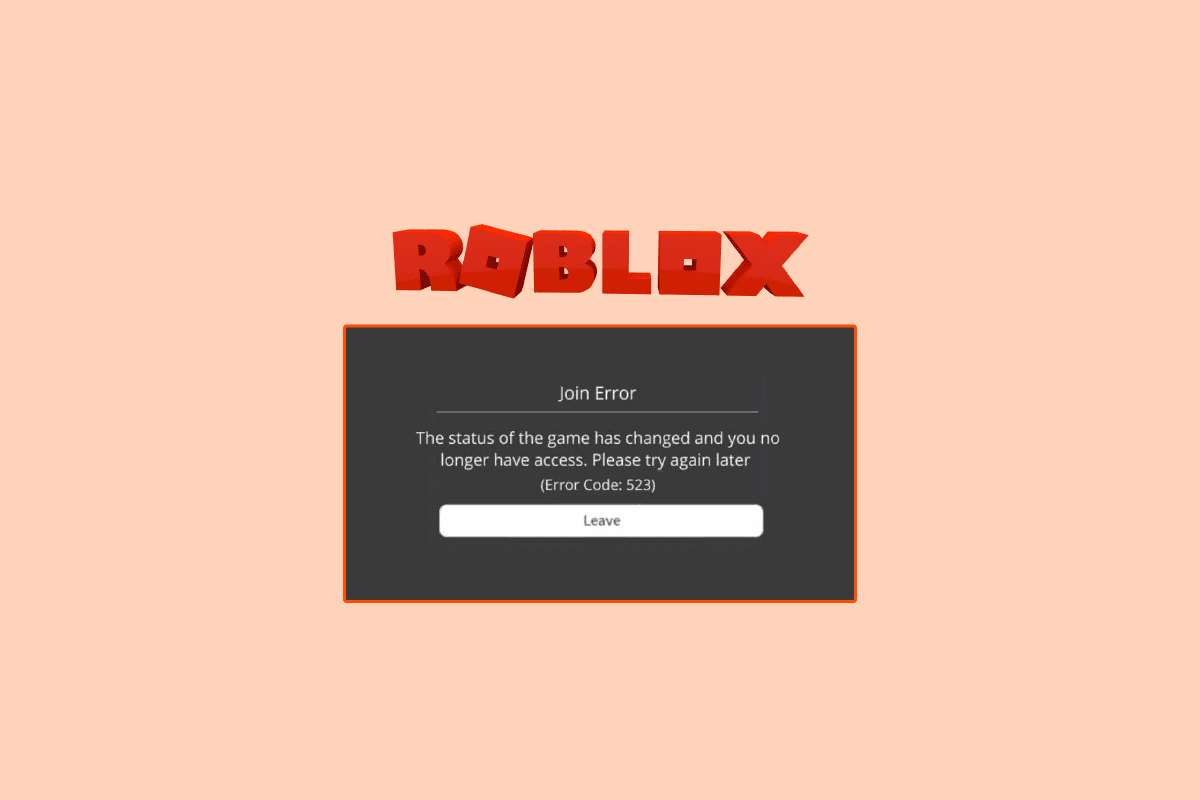
Spis treści:
Jak naprawić kod błędu 523 w Roblox
Może istnieć wiele przyczyn kodu błędu Roblox 523. Niektóre z możliwych przyczyn wymieniono tutaj.
- Problemy spowodowane nieprawidłowym ładowaniem systemu
- Niestabilne połączenie sieciowe
- Problemy z dostępem lub uszkodzoną pamięcią podręczną DNS
- Przerwy spowodowane usługą VPN
- Zepsuty serwer gry Roblox
- Niewłaściwe ustawienia przeglądarki internetowej
- Przerwy spowodowane rozszerzeniem blokującym reklamy
- Uszkodzone pliki pamięci podręcznej Roblox
- Uszkodzone pliki dziennika Roblox
- Zakłócenia ze strony Zapory systemu Windows
- Niewłaściwa instalacja aplikacji komputerowej Roblox
W poniższym przewodniku omówimy metody rozwiązania problemu z kodem błędu Roblox 523.
Metoda 1: Uruchom ponownie komputer
Czasami problem jest spowodowany nieprawidłowym ładowaniem systemu i można go rozwiązać, po prostu ponownie uruchamiając komputer. Dlatego jedną z pierwszych rzeczy, które powinieneś zrobić, aby rozwiązać problem z pierwotnym serwerem WWW, który stał się nieosiągalny, jest ponowne uruchomienie komputera.
1. Kliknij przycisk Start.

2. Zlokalizuj i kliknij przycisk zasilania.

3. Tutaj kliknij przycisk Uruchom ponownie.

4. Poczekaj na ponowne uruchomienie systemu i sprawdź, czy problem został rozwiązany.
Jeśli nadal masz komunikat, że Twoje pochodzenie nie jest dostępne podczas gry, przejdź do następnej metody.
Metoda 2: Rozwiązywanie problemów z połączeniem internetowym
Często przyczyną problemu jest słabe połączenie internetowe, które prowadzi do błędów serwera. Dlatego jeśli masz ten problem w Roblox, powinieneś rozważyć sprawdzenie u swojego dostawcy Internetu lub Wi-Fi. Poniżej przedstawiono dwie metody, których można użyć do naprawienia typowych błędów sieciowych.
Krok I: Uruchom ponownie router Wi-Fi
Jedną z pierwszych rzeczy, które możesz zrobić, aby naprawić problem z kodem błędu Roblox 523, jest sprawdzenie, czy router Wi-Fi jest prawidłowo podłączony. W większości przypadków błędy połączenia sieciowego są spowodowane nieprawidłowym podłączeniem routera WiFi.
1. Długo naciśnij przycisk zasilania na routerze WiFi.
 Obraz autorstwa OpenClipart-Vectors z Pixabay
Obraz autorstwa OpenClipart-Vectors z Pixabay
2. Po wyłączeniu routera odłącz kabel routera od głównego wyłącznika.
3. Odczekaj kilka minut, podłącz ponownie kabel i włącz router.
Sprawdź, czy połączenie zostało przywrócone.
Krok II: Sprawdź połączenie sieciowe
Jeśli problem nie został spowodowany przez router Wi-Fi, skontaktuj się z dostawcą Internetu. Powinieneś rozważyć sprawdzenie usługi internetowej, z której korzystasz, aby upewnić się, że otrzymujesz wystarczająco dobrą siłę sygnału w swojej okolicy. Upewnij się również, że masz aktywny plan internetowy na swoim urządzeniu. Jeśli problem nie został spowodowany przez sieć, powinieneś wypróbować poniższe metody, aby rozwiązać kod błędu Roblox 523.
Metoda 3: Wyczyść pamięć podręczną DNS
Wyczyszczenie pamięci podręcznej DNS jest jedną z najlepszych metod rozwiązywania różnych problemów z połączeniem sieciowym, które mogą powodować błąd Roblox na twoim komputerze. Możesz wykonać następujące kroki, aby pomyślnie wyczyścić pamięć podręczną DNS z komputera i rozwiązać problem.
1. W menu Start Wyszukaj wpisz Wiersz polecenia i kliknij Uruchom jako administrator.

2. Wpisz polecenie ipconfig /flusndns i naciśnij klawisz Enter.

3. Powinieneś zobaczyć komunikat potwierdzający wyczyszczenie pamięci podręcznej DNS.
Metoda 4: Wyłącz VPN
Wielu użytkowników woli korzystać z usług VPN, aby uniknąć określonych ograniczeń geograficznych podczas grania w gry na platformie Roblox. Jednak wiele razy gra może oznaczyć VPN jako podejrzaną aktywność i zablokować dostęp do serwera gry. Może to spowodować kod błędu Roblox 523. Dlatego jeśli korzystasz z VPN, rozważ wyłączenie go, aby rozwiązać problem. Możesz sprawdzić przewodnik Jak wyłączyć VPN i serwer proxy w systemie Windows 10, aby bezpiecznie wyłączyć usługę VPN na komputerze z systemem Windows 10.

Metoda 5: Sprawdź status serwera Roblox
Jedną z najczęstszych przyczyn tego błędu jest problem z uszkodzonym serwerem w Roblox, powodujący problem z pierwotnym serwerem WWW, który stał się nieosiągalny. Gdy serwer gry w Roblox nie jest dostępny, nie będziesz mógł grać w grę. W takim przypadku nie możesz wiele zrobić i będziesz musiał poczekać, aż serwery nie zostaną naprawione przez programistów. W międzyczasie możesz spróbować śledzić twórców na ich różnych platformach społecznościowych, aby otrzymywać aktualizacje dotyczące gry. Sprawdź Stan serwera Roblox strona.

Metoda 6: Zresetuj przeglądarkę internetową
Gdy Twoja przeglądarka internetowa nie może połączyć się z serwerem WWW, w Roblox może pojawić się kod błędu 523. Aby rozwiązać ten problem, możesz spróbować zresetować przeglądarkę internetową. Wykonaj te proste kroki, aby zresetować przeglądarkę internetową.
1. Otwórz przeglądarkę internetową (np. Google Chrome) z paska wyszukiwania systemu Windows.

2. W prawym górnym rogu okna przeglądarki kliknij Opcje menu.

3. Tutaj kliknij Ustawienia.

4. Z lewego panelu bocznego zlokalizuj i kliknij opcję Resetuj i wyczyść.

5. Kliknij opcję Przywróć ustawienia do ich pierwotnych wartości domyślnych.

6. Na koniec kliknij Resetuj ustawienia, aby przywrócić domyślne ustawienia przeglądarki.

Metoda 7: Usuń Ad-Blocker
Blokery reklam to rozszerzenia przeglądarki internetowej, które mogą blokować różne reklamy promocyjne online. Te rozszerzenia pomagają użytkownikowi uniknąć niechcianych wyskakujących reklam podczas przeglądania Internetu. Jednak te rozszerzenia mogą również zakłócać działanie serwera gry i powodować problem z kodem błędu Roblox 523. Dlatego upewnij się, że usuniesz rozszerzenie Ad-blocker z przeglądarki, aby uniknąć komunikatu o braku dostępu do źródła i błędu 523.
1. Przejdź do opcji menu Google Chrome.

2. Tutaj kliknij Więcej narzędzi, a następnie kliknij Rozszerzenia.

3. Z listy swoich rozszerzeń znajdź narzędzie do blokowania reklam i usuń je.
Jeśli nadal pojawia się problem na pierwotnym serwerze internetowym i stał się on komunikatem o nieosiągalności wraz z kodem błędu 523, wypróbuj następną metodę.
Metoda 8: Wyczyść pliki pamięci podręcznej Roblox
Często ten problem może również wystąpić z powodu uszkodzonych plików pamięci podręcznej Roblox. Jeśli zainstalowałeś aplikację komputerową Roblox, powinieneś rozważyć wyczyszczenie plików pamięci podręcznej Roblox, aby naprawić ten błąd.
1. Naciśnij jednocześnie klawisze Windows + R, aby otworzyć okno dialogowe Uruchom.
2. Tutaj wpisz %temp%Roblox i kliknij przycisk OK.

3. W folderze danych Roblox zaznacz wszystkie pliki, naciskając jednocześnie klawisze Ctrl + A.

4. Na koniec naciśnij klawisz Del, aby usunąć wszystkie wybrane pliki.
5. Wyloguj się i zaloguj na swoje konto Roblox i sprawdź, czy problem został rozwiązany.
Metoda 9: Usuń pliki dziennika Roblox
Pliki dziennika to miejsce przechowywania danych konfiguracyjnych gry. ogólnie problemy z serwerem w grze są spowodowane uszkodzonymi plikami dziennika. Możesz usunąć pliki dziennika, aby rozwiązać ten problem i uniknąć komunikatu o niedostępności pochodzenia. Wykonaj poniższe kroki, aby usunąć pliki dziennika Roblox ze swojego komputera.
1. Uruchom okno dialogowe Uruchom.
2. Wpisz AppData i naciśnij klawisz Enter.

3. Teraz przejdź do następującej lokalizacji.
C:UsersAcerAppDataLocalRobloxlogs
Uwaga: Zmień nazwę Acer na nazwę swojego komputera w powyższej lokalizacji.

4. Usuń wszystkie pliki z folderu dzienników.
5. Otwórz Roblox, aby sprawdzić, czy problem został rozwiązany.
Metoda 10: Pozwól Robloxowi przejść przez zaporę ogniową
Czasami Zapora systemu Windows może zakłócać grę online i oznaczać ją jako zagrożenie dla komputera, co powoduje błąd. Może to prowadzić do różnych błędów, w tym błędu serwera w grach Roblox. Aby rozwiązać ten problem, możesz zezwolić Robloxowi na dostęp przez Zaporę systemu Windows, wykonując następujące czynności.
1. Naciśnij klawisz Windows, wpisz Panel sterowania, a następnie kliknij Otwórz.

2. Ustaw opcję Widok według obiektu na Duży rozmiar.

3. Teraz zlokalizuj i kliknij Zaporę systemu Windows Defender.

4. W panelu po lewej stronie kliknij opcję Zezwalaj aplikacji lub funkcji na dostęp przez zaporę systemu Windows.

5. Teraz kliknij przycisk Zmień ustawienia.

6. Teraz zlokalizuj Roblox i zaznacz odpowiednie pole.
7. Jeśli możesz znaleźć Roblox na liście, kliknij przycisk Zezwól innej aplikacji….

8. Przejdź do lokalizacji instalacji Roblox, która zwykle znajduje się w ścieżce lokalizacji C: Program Files.
9. Po wybraniu aplikacji Roblox kliknij przycisk OK, aby zezwolić Robloxowi przez zaporę ogniową.
Jest to jedna z najskuteczniejszych metod naprawienia problemu z kodem błędu 523 i uniknięcia komunikatu o niedostępności pochodzenia w Roblox.
Metoda 11: Ponownie zainstaluj aplikację Roblox
Jeśli żadna z wyżej wymienionych metod nie działa i nadal masz ten sam problem, możesz spróbować ponownie zainstalować aplikację Roblox na swoim komputerze.
1. Z menu Start wyszukaj i otwórz folder %appdata%.

2. Kliknij prawym przyciskiem myszy folder Roblox i kliknij opcję Usuń.
3. Teraz ponownie z menu Start wyszukaj folder %localappdata% i otwórz go.

4. Ponownie usuń folder Roblox.
5. Teraz otwórz Panel sterowania z menu Start.
6. W prawym górnym rogu okna znajdź listę rozwijaną Widok według i wybierz opcję Kategoria.

7. Teraz zlokalizuj i kliknij opcję Odinstaluj program w obszarze Programy.

8. Zlokalizuj i wybierz aplikację Roblox, a następnie kliknij przycisk Odinstaluj na górnym pasku.
9. W kreatorze dezinstalacji systemu Windows kliknij przycisk Dalej, a następnie kliknij przycisk Zakończ, aby zakończyć proces dezinstalacji.
10. Teraz otwórz przeglądarkę internetową i odwiedź oficjalnego Roblox stronę i kliknij dowolną grę.

11. Teraz kliknij przycisk Odtwórz.

12. Tutaj kliknij przycisk Pobierz i zainstaluj Roblox, aby zainstalować oficjalną aplikację Roblox.

13. Po pobraniu pliku instalacyjnego RobloxPlayerLauncher.exe kliknij go dwukrotnie, aby go uruchomić.
14. W kreatorze instalacji Roblox… powinieneś zobaczyć proces instalacji.

15. Po pomyślnym zakończeniu procesu zobaczysz komunikat ROBLOX ZAINSTALOWANY POMYŚLNIE!

W związku z tym te kroki rozwiążą problem z początkowym serwerem WWW, który stał się nieosiągalny.
Często zadawane pytania (FAQ)
Q1. Dlaczego gra Roblox nie działa?
Odp. Może być wiele powodów, dla których gra Roblox nie działa. Jednym z typowych problemów są błędy serwera, które mogą przerwać grę Roblox.
Q2. Jak mogę naprawić problemy z serwerem Roblox?
Odp. Jeśli serwery są wyłączone z powodu gry w Roblox, niewiele możesz zrobić, aby to naprawić. Musisz poczekać, aż problem zostanie rozwiązany przez programistów.
Q3. Czy mogę usunąć pliki pamięci podręcznej Roblox, aby rozwiązać problemy z serwerem?
Odp. Jeśli jakiekolwiek uszkodzone pliki pamięci podręcznej mogą powodować problemy z grą, możesz rozważyć usunięcie tych plików, aby rozwiązać problem.
***
Mamy nadzieję, że ten przewodnik był pomocny i udało Ci się naprawić problem z kodem błędu Roblox 523. Daj nam znać, która metoda zadziałała dla Ciebie. Jeśli masz dla nas jakieś sugestie lub pytania, daj nam znać w sekcji komentarzy.